Konversi PCX menjadi MP4
Cara mengonversi gambar PCX ke video MP4 menggunakan FFmpeg, XnConvert, atau Adobe Premiere Pro.
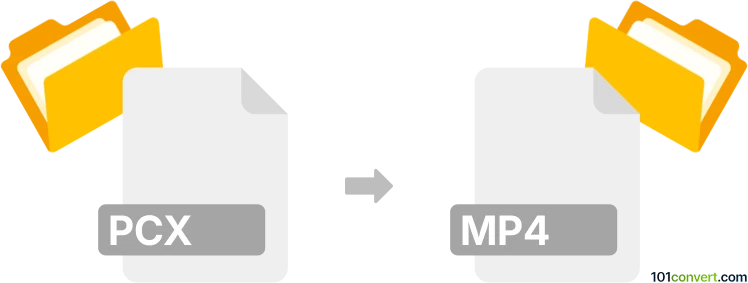
Bagaimana mengkonversi pcx ke mp4 berkas
- Lainnya
- Belum ada peringkat.
101convert.com assistant bot
12j
Memahami Format Berkas PCX dan MP4
PCX adalah format berkas gambar raster yang dikembangkan oleh ZSoft Corporation, biasanya digunakan pada awal era komputasi pribadi untuk menyimpan grafik bitmap. Format ini mendukung berbagai kedalaman warna dan kompresi sederhana, menjadikannya cocok untuk gambar hasil scan dan grafik dalam aplikasi legacy.
MP4 (MPEG-4 Part 14) adalah format wadah multimedia yang banyak digunakan untuk menyimpan video, audio, subtitle, dan gambar. Format ini merupakan standar untuk streaming dan berbagi video karena efisiensi kompresinya yang tinggi dan kompatibilitas lintas perangkat.
Kenapa mengonversi PCX ke MP4?
Mengonversi gambar PCX ke format video MP4 berguna saat Anda ingin membuat slideshow, animasi, atau presentasi video dari serangkaian gambar PCX. Berkas MP4 lebih mudah dibagikan, ditstreaming, dan diputar di perangkat modern dibandingkan gambar PCX statis.
Cara mengonversi PCX ke MP4
Untuk mengonversi gambar PCX menjadi video MP4, Anda perlu menyusun gambar tersebut ke dalam urutan dan mengkodekannya sebagai berkas video. Proses ini paling baik dilakukan dengan perangkat lunak pengeditan atau konversi video yang mendukung import urutan gambar dan ekspor MP4.
Perangkat lunak yang direkomendasikan untuk konversi PCX ke MP4
- FFmpeg: Alat command-line yang kuat, gratis, dan sumber terbuka untuk pemrosesan multimedia. FFmpeg dapat mengonversi urutan gambar PCX menjadi video MP4 secara efisien.
- XnConvert: Converter gambar batch yang ramah pengguna yang dapat mengekspor urutan gambar, yang kemudian dapat diimpor ke pengedit video untuk ekspor MP4.
- Adobe Premiere Pro: Pengedit video profesional yang memungkinkan Anda mengimpor gambar PCX sebagai urutan dan mengekspor proyek sebagai berkas MP4.
Langkah-langkah konversi menggunakan FFmpeg
- Tempatkan gambar PCX Anda dalam folder dan beri nama secara berurutan (misalnya, image001.pcx, image002.pcx, ...).
- Buka command prompt atau terminal di folder tersebut.
- Jalankan perintah berikut:
ffmpeg -framerate 1 -i image%03d.pcx -c:v libx264 -pix_fmt yuv420p output.mp4
Perintah ini membuat video dengan 1 frame per detik dari gambar Anda. Sesuaikan -framerate sesuai kebutuhan.
Alternatif: Menggunakan Adobe Premiere Pro
- Buka Premiere Pro dan buat proyek baru.
- Impor gambar PCX Anda sebagai urutan gambar (File → Import dan pilih gambar pertama, centang Image Sequence).
- Seret urutan tersebut ke timeline.
- Ekspor video sebagai MP4 melalui File → Export → Media dan pilih format H.264.
Kesimpulan
Mengonversi gambar PCX ke video MP4 cukup mudah dengan perangkat yang tepat. FFmpeg adalah solusi gratis terbaik untuk konversi batch, sementara Adobe Premiere Pro menawarkan opsi pengeditan dan ekspor lanjutan untuk hasil profesional.
Catatan: Catatan konversi pcx ke mp4 ini tidak lengkap, harus diverifikasi, dan mungkin mengandung ketidakakuratan. Silakan pilih di bawah ini apakah Anda merasa informasi ini bermanfaat atau tidak.